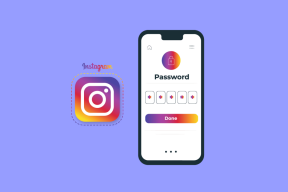あなたが知っておくべき7つの最高のギャラクシーバッドプラス設定
その他 / / November 29, 2021
NS サムスンギャラクシーバッドプラス バランスの取れたオーディオ出力をパックし、すでにSamsungエコシステムに参加している場合は、これらに投資するのが理にかなっています ワイヤレスBluetoothイヤホン. もちろん、Galaxy BudsPlusの設定を好みに応じて微調整する必要があります。

Galaxy BudsPlusのコンパニオンアプリは適切な名前が付けられています ギャラクシーウェアラブル カスタマイズのための十分なスペースを提供します。 タッチパッドの調整からアンビエントサウンドの程度の変更まで、さまざまなことができます。 また、タッチアクションも追加できるとお伝えしましたか? おもしろいですよね?
だから、ここにあなたがあなたのギャラクシーバッドプラスでチェックするべきである最高の設定のいくつかがあります。
その前に、これらを見てください:
- Galaxy BudsPlusをから保護する これらの保護ケースの傷.
- 新しいイヤホンをお探しですか? これらをチェックしてください サムスンギャラクシーバッドのクールな代替品.
1. 通知を制御する
あなたがいると想像してください お気に入りの曲に溝を掘る、そしてそれがクレッシェンドに達すると、一連のpingとビープ音がシーン全体を混乱させます。 バマー? 心配しないでください。 Galaxy Buds Plusを使用すると、電話の通知をより細かく制御できます。 理想的な解決策はすべての通知を遮断することですが、重要な通知を見逃す可能性があるため、実行可能な解決策ではない場合があります。
したがって、最善のオプションは、重要と思われるアプリを選択し、残りはサイレントにすることです。
これを行うには、Samsung Wearablesアプリを開き、[通知を声に出して読む]> [通知を受け取るアプリ]を選択し、ドロップダウンをタップします。


リストから[すべて]を選択し、通知を受け取るアプリのスイッチを切り替えます。 そして、それはそれと同じくらい簡単です。

その後、承認されたアプリから電話が通知を受信するたびに、穏やかなビープ音が聞こえます。
2. Googleアシスタントを呼び出す
Galaxy Buds Plusのタッチセンサー式ボタンを使用すると、耳のつぼみを押さなくても、トラックをスキップしたり、通話に応答したりできます。 シングルタップとダブルタップのアクションは固定されていますが、良いニュースは、「ロングタップアンドホールド」アクションをニーズに合わせてカスタマイズできることです。

今のところ、ウェアラブルアプリには、音声アシスタント、アンビエントサウンド、音量小の3つのオプションがあります。 タッチパッドを選択し、オプションの1つ(右または左)をタップして、メニューから[音声アシスタント]を選択するだけです。


最良の部分? イヤフォンの個別のアクションを選択できます。 たとえば、右のタッチパッドを長押しするとアンビエントサウンドを有効にし、左のタッチパッドを長押しすると音声アシスタントを有効にできます。 かっこいいですよね?
そう、 Googleアシスタントに何を聞くことができますか する? 手始めに、音楽を再生するように依頼するか、ハンズフリーモードで誰かに電話をかけることができます。 コマンドを自然言語で言うだけです。
ノート:一方のつぼみで[音量]を選択すると、残念ながら、同じことがもう一方のつぼみにも反映されます。つまり、一方が音量を上げるために使用され、その逆も同様です。 ただし、次のトリックについて心配する必要はありません。このデフォルトの動作を変更するための十分な余地があります。
ガイディングテックについても
3. いくつかの実験の時間
標準のタッチパッドアクションとは別に、BudsPlusにはいくつかの実験的な機能も含まれています。 ラボの下に隠されているこれらの設定により、控えめなワイヤレスBluetoothイヤホンをもう少し活用できます。


これらのサムスンの芽の最も興味深い機能の1つは、ダブルタップアクションです。 上記とは異なり、ここではイヤフォンの端をタップして音量を微調整する必要があります。 このようにして、つぼみのタップアンドホールドアクションを他のアクションに利用できます。
ただし、それらを機能させることは、口で言うほど簡単ではありません。 それが機能するまでにはかなりの時間がかかる可能性があります(そしてたくさんの曲のスキップがあります)。
4. 通話中に周囲の音を有効にする
サムスンギャラクシーバッドプラスのアンビエントサウンド機能(音の透明度)機能を使用すると、周囲の環境を常に把握できます。 この機能は、つぼみのマイクを使用して、周囲のノイズを適切にフィルタリングします。 しかし、それはそれらを完全にキャンセルするわけではなく、あなたはまだあなたの周囲の音を気にすることができます。
あなたが得なければならない唯一のものは適切な適合です。 適切なフィット感がないと、ハウリング音が聞こえる場合があります。
Galaxy Buds Plusを使用すると、単一のつぼみで有効にするだけでなく、通話中にアンビエントサウンドを有効にすることもできます。 当然のことながら、通勤中に頻繁に電話をかけると、これが浮き彫りになります。


有効にするには、[詳細設定]に移動し、[通話中に周囲の音を使用する]のスイッチを切り替えます。
知ってますか:Galaxy Budsでは、両方のつぼみがアクティブな場合にのみ、アンビエントサウンドをアクティブ化できます(古いバージョン)。
5. イヤフォンをロックする
見た目は便利ですが、タッチセンシティブボタンは気が散る可能性があります。 特にワークアウトするとき. ありがたいことに、ボタンを一時的にロックすることができます。

これを行うには、ウェアラブルアプリ>タッチパッドに移動し、タッチパッドのロックカードをアクティブにします。
これで、頭の汗を拭いたときに誤って曲をスキップすることがなくなります。
ガイディングテックについても
6. 適切なドルビーアトモスプロファイルをアクティブ化する
Galaxy Buds Plusで音楽を幅広く聴いていますか? はいの場合は、Samsung電話で適切なドルビーアトモスプロファイルに切り替えるのが最善です。 今のところ、上記のモードでは、標準の自動とは別に、映画、音楽、音声の3つのオプションから選択できます。

音楽プロファイルをオンにすると、クリーンでリッチなサウンドエクスペリエンスが得られ、音声プロファイルに切り替えると、ビデオまたはムービーの音声が強化されます。 そして、映画のプロフィールは、はっきりとしたオーディオ体験を提供するのに役立ちます。
クイック設定メニューのドルビーアトモスアイコンをロングタップして、同じものを選択するだけです。
7. 独自のサウンドプロファイルを追加する
サムスンの携帯電話をお持ちの場合は、サウンドの適応機能を試してみることをお勧めします。 この機能 低音と高音を変更します リスニング機能に応じてイヤホンまたはヘッドホンから放出され、それに応じて結果を調整します。 結局のところ、すべての耳は異なって聞こえます。 私の耳は低音を理解できないので、この機能は特に便利だと思います。
興味深いことに、セットアップも簡単で簡単です。 イヤフォンをオンにしたら、[設定]> [音とバイブレーション]> [音質と効果]> [音の調整]に移動し、[カスタムプロファイルの作成]をタップします。


その後、電話が残りのプロセスを案内します。 完了したら、プロファイルを保存して選択します。


音質の違いを聞くには、歯車の形をしたボタンをタップして、両方のサウンドプロファイルを聞いてください。
ガイディングテックについても
イヤホンを最大限に活用する
だから、これはあなたがあなたのサムスンギャラクシーバッドプラスを最大限に活用することができる方法でした。 タッチベースのアクションの設定から可能な限り最高のサウンドの有効化まで、できることはたくさんあります。 次回は、バッテリーが少なくなり、[クイック設定]メニューからSamsung電話でWireless PowerShareを有効にして、電話の背面に充電ケースを設定します。
サムスンのこれらのワイヤレスイヤホンについてあなたが好きな最高のものは何ですか? タッチパッドでときどき夢中になりますが、耳から外すと自動的に一時停止するのが大好きです。 あなたはどうですか?
次は: つぼみをGalaxyWatchまたはGalaxyActive 2に接続したいとお考えですか? 以下の記事をクリックして、両方のガジェットを接続する方法を確認してください。